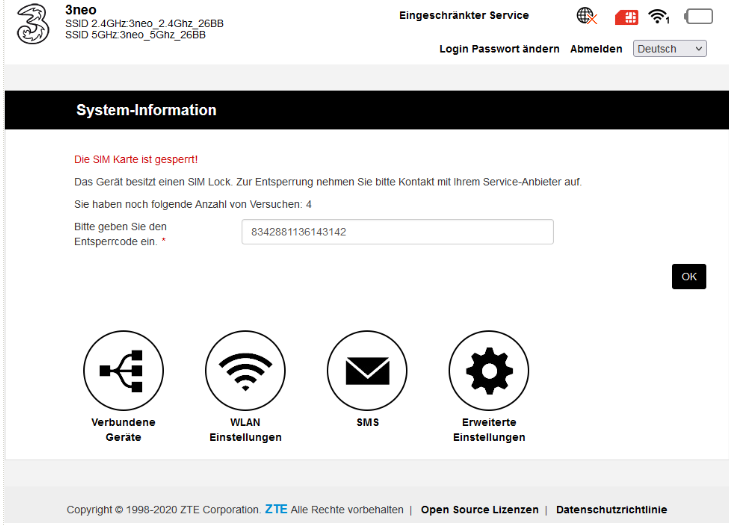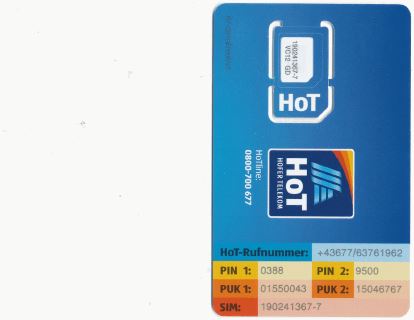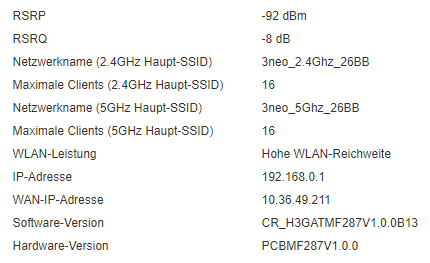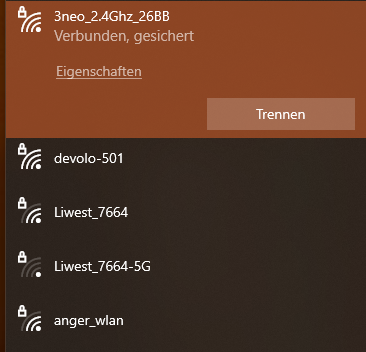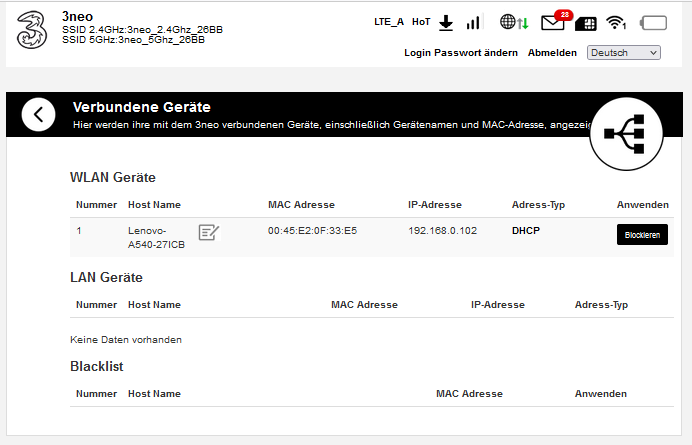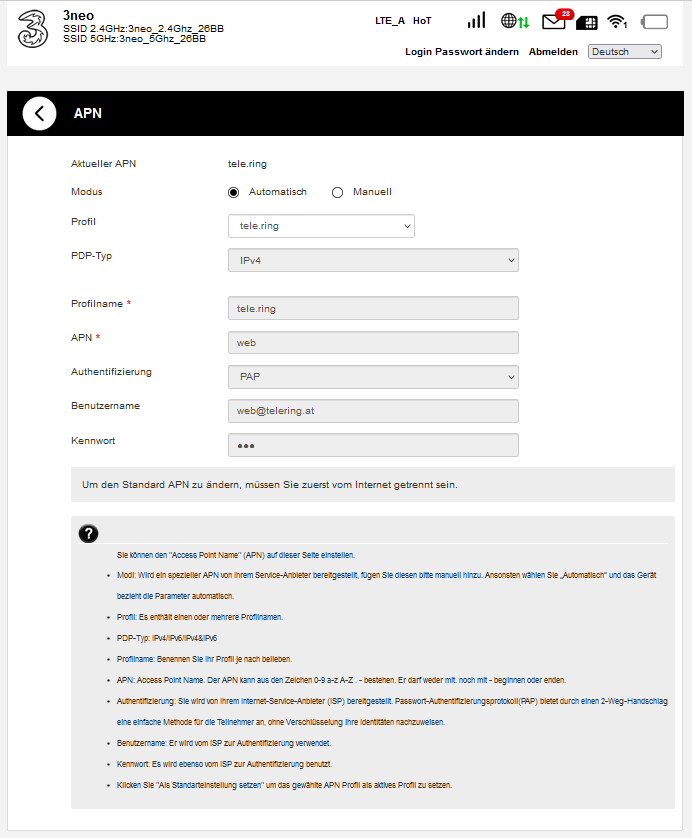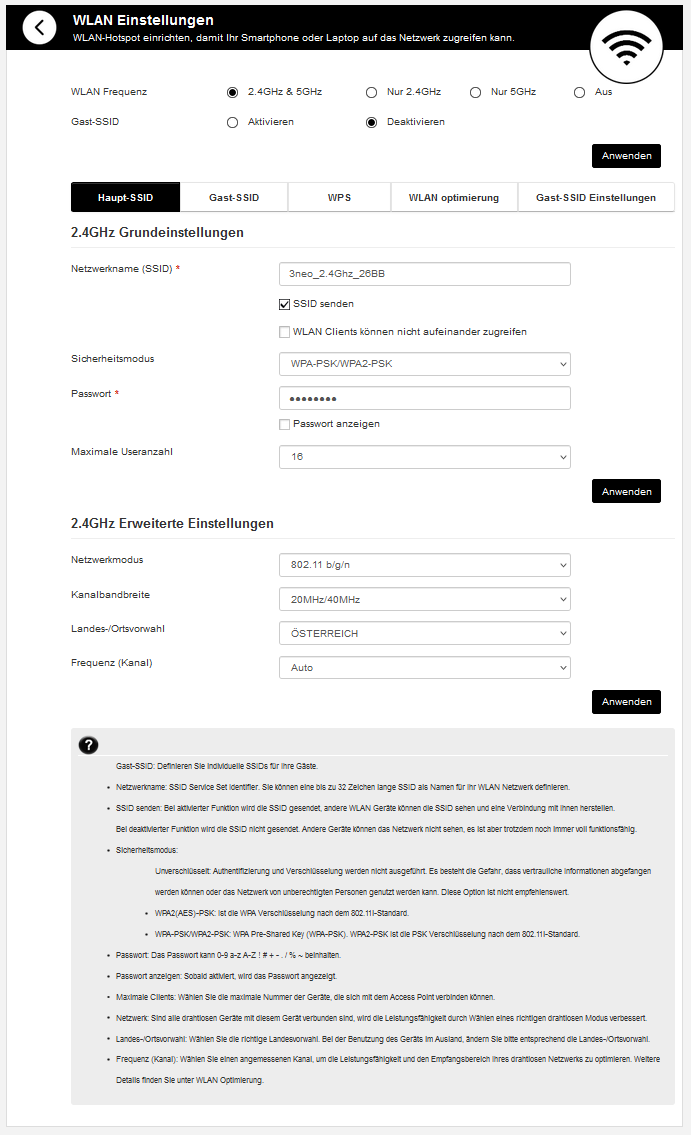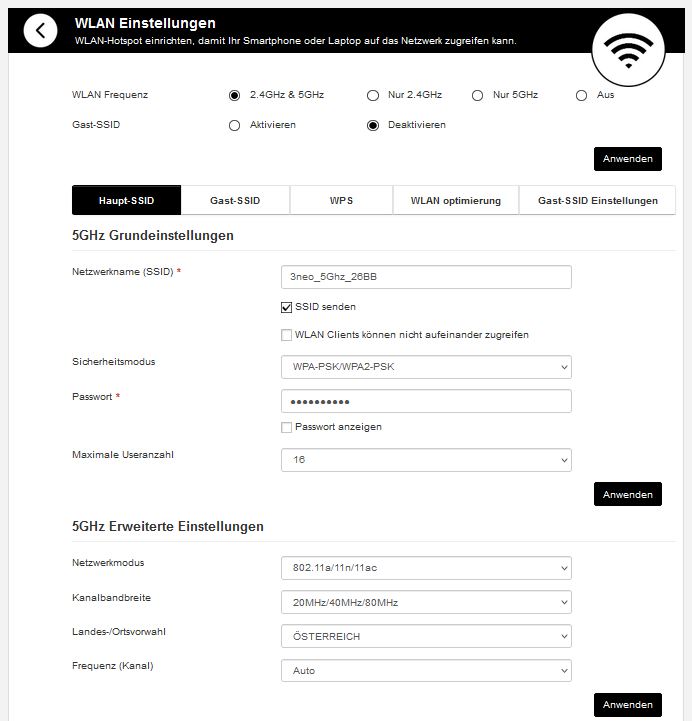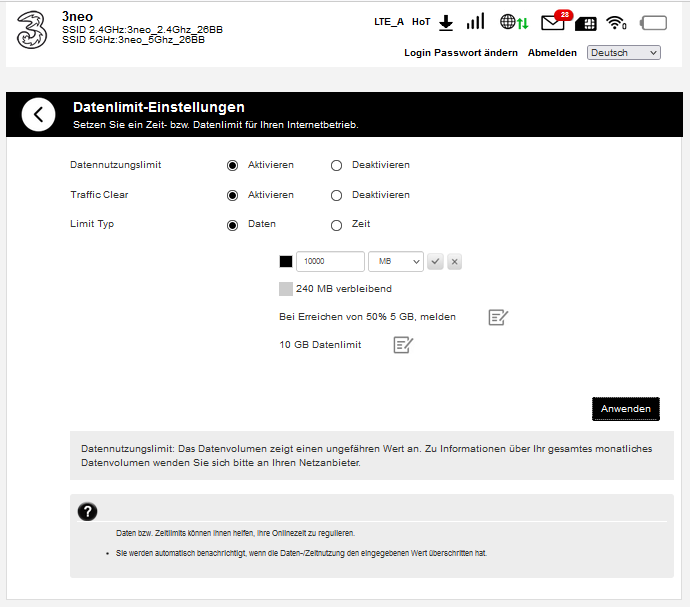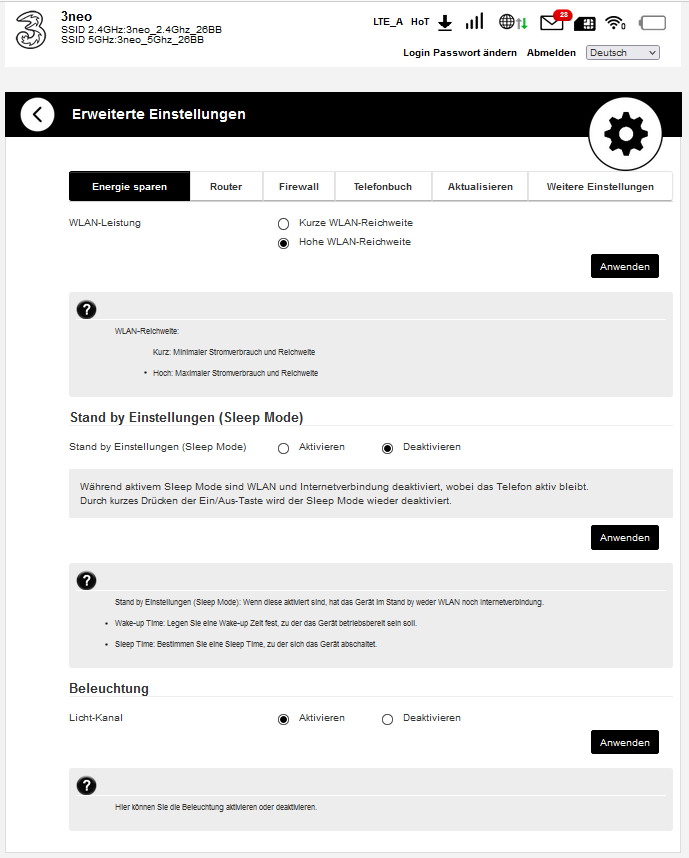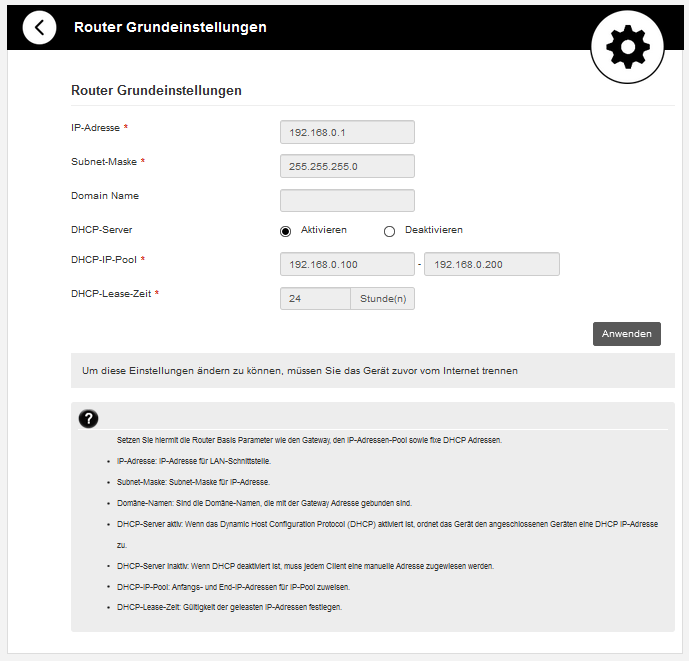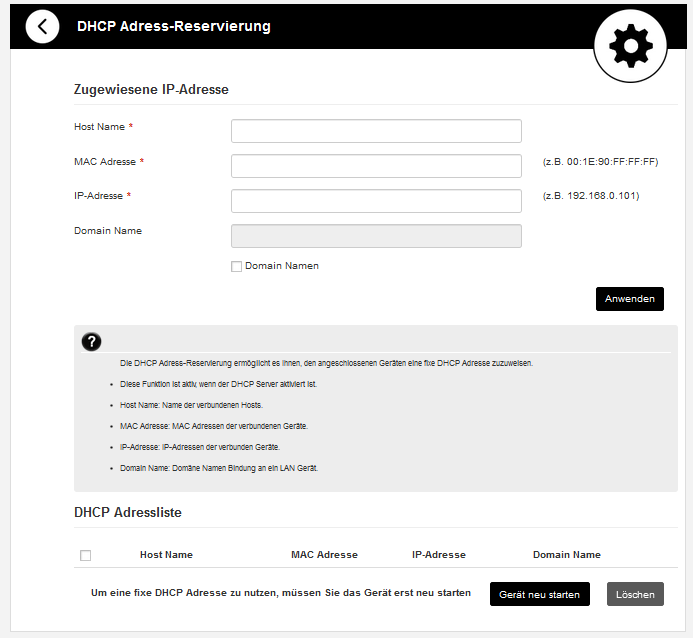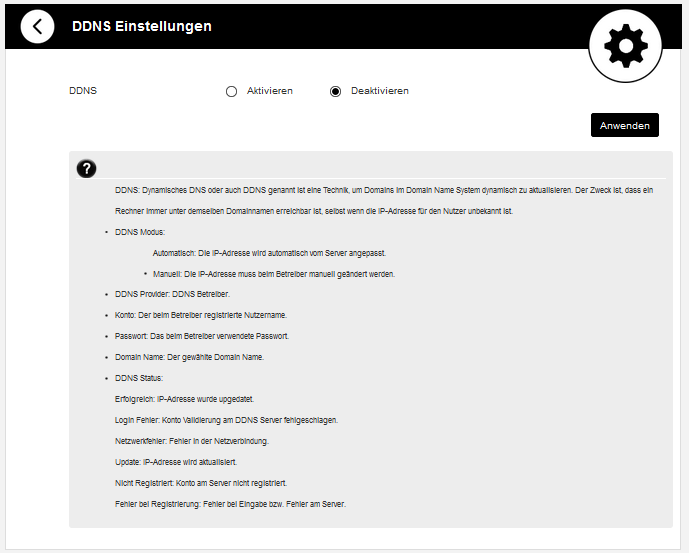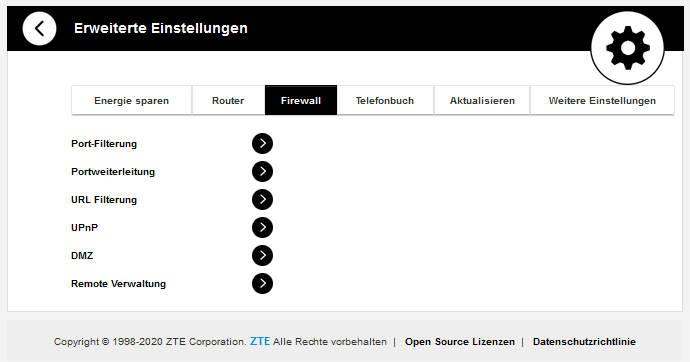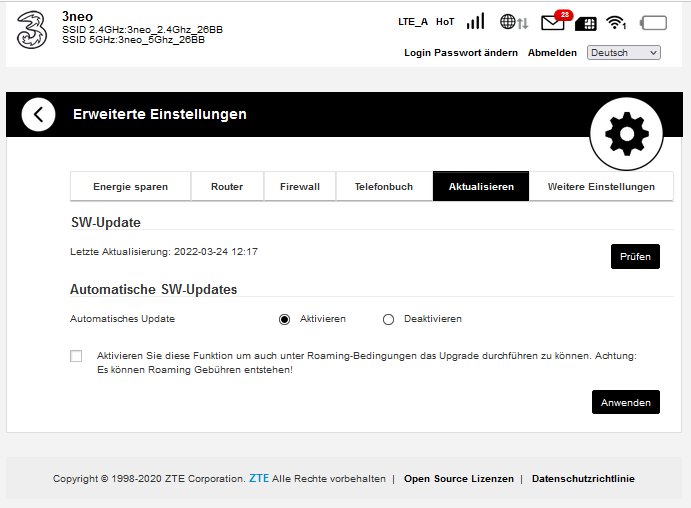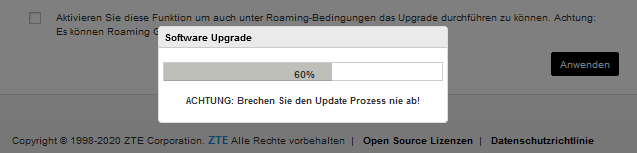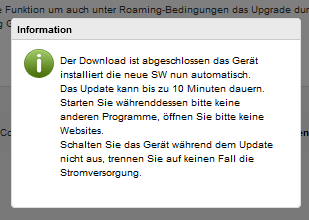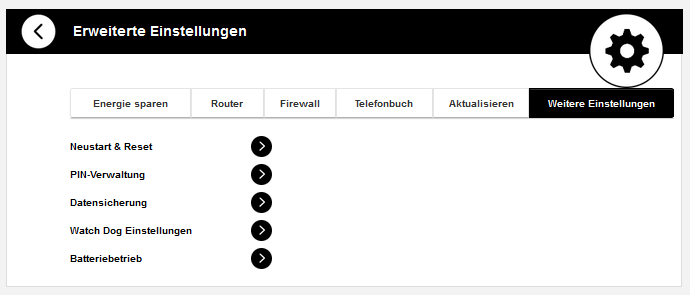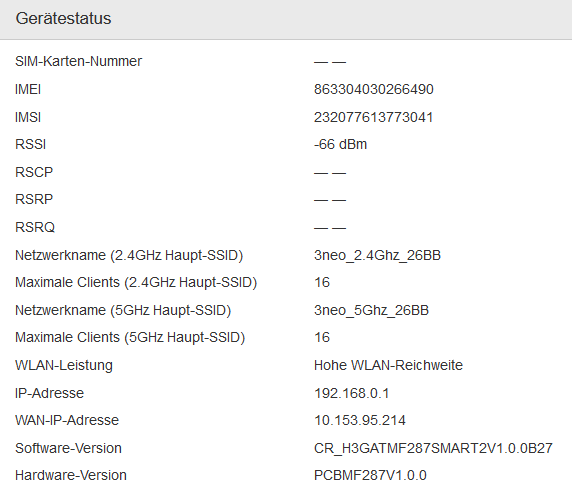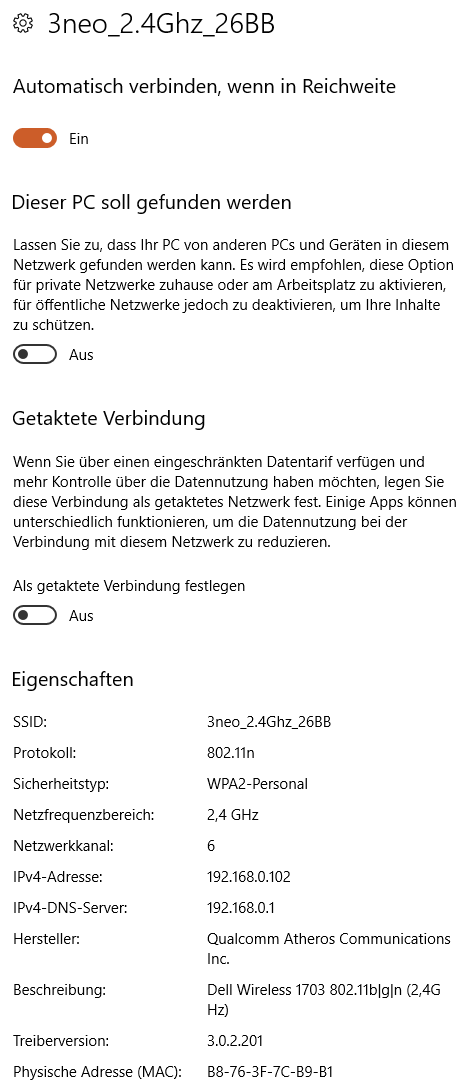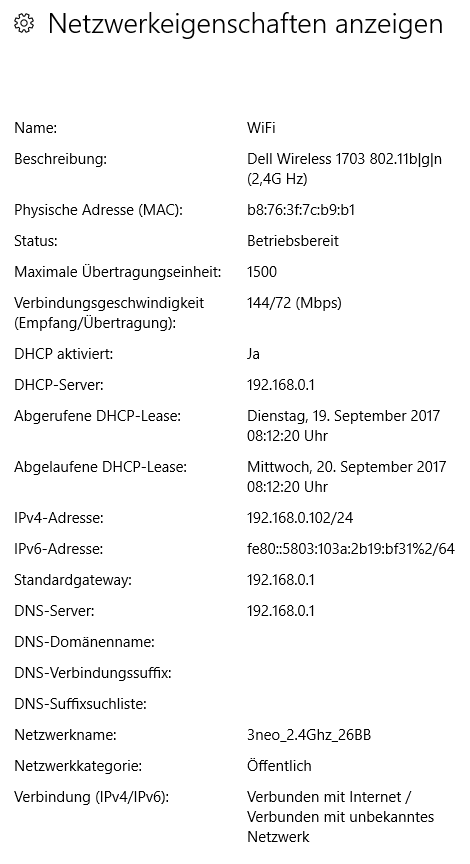http://sites.schaltungen.at/4g-lte-netz/3neo
http://www.linksammlung.info/
http://www.schaltungen.at/
Wels, am 2017-09-18
BITTE nützen Sie doch rechts OBEN das Suchfeld
[ ] [ Diese Site durchsuchen]
DIN A3 oder DIN A4 quer ausdrucken
*******************************************************************************I**
DIN A4 ausdrucken siehe
http://sites.schaltungen.at/drucker/sites-prenninger
********************************************************I*
~015_b_PrennIng-a_4g.lte.netz/3neo (13 Seiten)_1a.pdf
HoT T-Mobil WLAN-Router ZTE MF286R LTE CAT6/4G € 69,90 verkauft
300_b_Router-x_HOFER ZTE MF286R WiFi Router - Benutzerhandbuch_1a.pdf
HoT LTE-Netz T-Mobil Austria bis 100Mbit/s down 50Mbit up
eigener APN Zugangspunkt webLGaut
Tarif HoT smart Control (Jahrespaket 10GB/a € 19,90 ab 80% verbraucht - dann erst ist HoT Refill-Pakete kaufen möglich.)
bei Überschreiten pro GB € 9,-
besser HoT Refill-Paket Daten
1 GB € 3,90
3 GB € 5,90
5 GB € 6,90
10 GB € 8,90
ACHTUNG: immer nur bis 20 März gültig. Genau überlegen vor dem Kauf ! ! !
3neo ZTE MF287 Router HoT T-Mobil
Mit eingebautem 3,85V 2.540mA 9,8Wh Lithium-Polymer Akku 81x62x5mm Modell-Nr. BTC-ZTZ959SL od. CS-ZTZ959SL
Der 2500 mAh 3,8 V Akku enthält einen Chip, der Überladung und Kurzschlüsse verhindert
ORIGINAL Akku 3,8 V 3.080mAh Li3831T43P4h826247
für ZTE MF287 3neo 4G LTE WI-FI Router Hotspot Modem Batterie
Netzwerk: 4G LTE Cat.6
Web Interface 192.168.1.0
pr*****
ACHTUNG:
der 3neo LTE Router hat einen Netlock, ist also nur mit SIM Karten von 3 Austria nutzbar!
Der Akku in den Neo-Routern soll bei einem Stromausfall die Versorgung des Geräts etwa eine Stunde lang sicherstellen (laut Anleitung 4h),
was aber nur hilfreich wäre, wenn die Stromversorgung anderer Netzwerkkomponenten und Geräte nicht betroffen ist.
Die normale Funktion ist aber auch ohne den Akku problemlos möglich.
Ob der Akku bei einem stationären Gerät überhaupt sinnvoll ist, ist auch fraglich.
Drei gibt an, dass die Geräte sobald die Probleme ausgeräumt sind trotzdem wieder mit verbauten Akkus ausgeliefert werden sollen,
da künftige Funktionen auf die
Stromspeicher angewiesen seien.
ZTE MF287 LTE Router als 3neo bei 3 Austria erhältlich
Der österreichische Netzbetreiber 3 hat mal wieder einen neuen LTE Router in sein Portfolio aufgenommen:
den 3neo vom chinesischen Hersteller ZTE.
Schon auf den ersten Blick fällt das Design auf, der Router sieht ungewöhnlich aus und macht auf jeden Fall etwas her.
Technisch gesehen handelt es sich beim 3neo Router um den ZTE MF287, der über ein LTE Cat6 Modem für bis zu 300 MBit/s im Downlink und bis zu 50 MBit/s im Uplink verfügt.
Als Besonderheit gibt es einen integrierten Akku, sodass man den 3neo auch mobil nutzen kann.
3neo LTE Router
Das Design des 3neo ist zwar ungewöhnlich, doch auch bei diesem Router sind die Anschlüsse hinten am Gerät zu finden.
Seitlich gibt es eine LED Leuchtleiste zur Status-Anzeige und oben gibt es einen LED Leuchtring für die Anzeige des Netwerkmodus.
Sowohl die LTE Antennen als auch die WLAN Antennen sind fest im Gerät integriert und von außen nicht sichtbar.
Das Modem des 3neo kann LTE der Kategorie 6 nutzen und erreicht bis zu 300 MBit/s im Downlink und bis zu 50 MBit/s im Uplink.
Natürlich ist der Router auch abwärtskompatibel zur älteren 3G/UMTS Technik, hier sind dann bis zu 42,2 MBit/s im Downlink möglich.
Auf Wunsch lässt sich der Mobilfunk-Empfang durch eine externe LTE Antenne verbessern, die dafür benötigten Anschlüsse sind unter einer Abdeckung auf der Rückseite versteckt.
Neben den zwei Anschlüssen für eine externe Antenne gibt es noch vier RJ-45 Gigabit LAN Anschlüsse sowie einen RJ-11 Telefon-Anschluss.
Auch der Anschluss für das Netzteil befindet sich auf der Rückseite, dieser eignet sich dank 12V/5A grundsätzlich auch zum Betrieb an einem externen Akku / Powerbank, leider ist jedoch kein MicroUSB Anschluss zur Stromversorgung verbaut worden.
Der integrierte Akku im 3neo / ZTE MF287 hat übrigens eine Kapazität von 3020 mAh und soll laut 3 eine Betriebszeit von bis zu 4 Stunden ohne Netzteil ermöglichen.
Das WLAN im 3neo funkt sowohl auf 2,4 GHz als auch auf 5 GHz, der Router kann bis zu 64 Geräte gleichzeitig versorgen.
Als Komfort-Funktionen stehen zum Beispiel eine Gastnetz-Funktion sowie ein WLAN-Timer zur Verfügung.
Die Verbindung soll dank QR-Code und „3Home“ App fürs Smartphone auch ohne umständliche Passwort-Eingabe schnell eingerichtet werden können.
DSL-Speedtest
3neo ZTE MF287 Router HoT T-Mobil
LIWEST Kabel Gateway technicolor Mod. CGA4233-EU
888_b_LIWEST-x_Technicolor CGA4233 Smart Ultra-Broadband Cable Gateway - Bedienungsanleitung_1a.pdf
 a
a
a
LIWEST immer 30Mbit/sec. alle bestens (1A)
bei Drei 0,36 bis max. 8,0Mbit/sec eine Frechheit
Bei Drei sogar einmal nur 1/100 0,36Mbit/sec
3neo LTE Router
LTE Router 3neo - ZTE MF287 € 49,-
Art.-Nr. KBX7854
Vertrag endet am 2020-03-01
3neo LTE-WLAN-Router bis 150 Mbit/sec. DL (Cat4)
1x Gigabit-LAN-Anschluss
4G/LTE-Netz von Drei
LTE-Flatrate Hui Flat 30 € 25,- pro Monat 30 Mbit/s Download & 10 Mbit/s Upload
Aktivierungsgeld € 69,-
Servicepauschale pro Jahr € 22.-
So kann man den Vertrag von 3 Kündigen. STAND 2017-12-18
Wenn Sie sich zu einer Vertragskündigung entschlossen haben, benötigt Drei von Ihnen ein Kündigungsschreiben.
Geben Sie folgende Daten bekannt:
• Rufnummer die Sie kündigen möchten: 0660 / 2356 030
• Kunden-Nr.: 122 7647
• Kundenkennwort: *4:8
• gewünschter Kündigungstermin
• Unterschrift des Zeichnungsberechtigten.
Es gibt folgende Arten die Kündigung zu übermitteln:
• Senden eines eingeschriebenen Kündigungsschreiben - an
Hutchison Drei Austria GmbH
Postfach 333
A-1211 Wien
• Faxen der unterschrieben Kündigung an
Fax.: 0660 30 30 31
• Oder eine E-Mail an unser 3Service-Team unter Kontakt über den Button 'E-Mail an 3Service-Team senden'.
Halten Sie dafür ihre Login-Daten für die 3Kundenzone bereit.
Die Abschaltung Ihres Vertrags erfolgt - entsprechend der Drei AGB - unter Einhaltung der 3 Monate Kündigungsfrist.
Es besteht aber auch die Möglichkeit, einen späteren Termin anzugeben.
Für weitere Fragen zur Kündigung steht Ihnen Drei telefonisch unter
Tel. 0660 / 303030 (0800 / 303030) zur Verfügung.
Weitere Informationen finden Sie auf der Drei !nformationsseite zum Thema Kündigung.
********************************************************I*
Wie entsperre ich den ZTE MF287 WiFi-Router
Freischalten in alle Netze
3neo Modem unlockt, entsperren
des mobilen WLAN-Hotspot-Router ZTE MF287 3neo 4G LTE Cat6
besitzt einen SIM Lock
3neo Router Freischalten
Entsperrcode von Drei anfordern Kosten € 40,-
Gerät: ZTE MF287 (3neo)
IMEI: 863304030266490 (Serien-Nr.)
Wichtiger Hinweis :
Der SIMlock-Code des ZTE MF287 ist nicht kostenlos.
Nach der Zahlung wird der korrekte werkseitige Freischaltcode per E-Mail gesendet.
Überprüfen Sie doch vor der Zahlung, ob Ihr Gerat wie unten beschrieben, überhaupt nach NCK fragt.
Sie benötigen einen Network Unlock Code (NUC), der auch als Network Control Key (NCK) bezeichnet wird.
Dies ist ein eindeutiger Code, mit dem die Sperrung von Geräten aufgehoben wird, die auf einen einzigen Netzanbieter beschränkt sind
Entsperranleitung für ZTE MF287 3neo Router (ZTE-Modem)
SIM-Karte einlegen und Code eingeben
Für die Entsperrung gehen Sie bitte wie folgt vor:
0) Schalten Sie den WLAN-Router ZTE MF287 aus.
1) Geben Sie statt der "Drei" SIM-Karte die "HoT" SIM-Karte eines anderen Netzbetreibers in den SIM-Kartenleser Ihres ZTE-Modems.
2) Schalten Sie ihren 3neo ein.
3) Verbinden sie am PC unter Netzwerk- & Interneteinstellungen (Button 3-Bögen) mit 3neo_2.4Ghz_26BB (LTE 3AT)
SSID1: 3neo_2.4Ghz_26BB
4) Steigen Sie im Internet-Browser in das WEB User Interface 192.168.0.1 (IP-Adresse) ihres 3neo ein und geben Sie ihren User-Passwort ein
pr*****
5) Geben Sie, falls erforderlich, den PIN Code ein.
6) Sie werden danach aufgefordert den 16 Zeichen Freigabecode (Unlock- Entsperr- bzw. Freischalt-Code) einzugeben.
Geben Sie die Zeichenfolge 8342881136143142 ein und drücken Sie anschließend auf OK.
Nun ist Ihr Modell MF287 Daten-Modem (Art.-Nr. KBX7854-3neo) entsperrt.
Jetzt können Sie jede SIM-Karte von jedem Netzanbieter verwenden!
Hutchison Drei Austria
Brünner Straße 52
A-1210 Wien
Drei Service-Team:
Tel. 0660 / 30 30 30,
Postfach 333
A-1211 Wien
www.drei.at/kundenservice
ODER
3neo (ZTE MF287) entsperren
Unlock Code
Unlock Phone / Modem / Router
Router Unlock, permanent unlock phone and modem | routerunlock.com
RouterUnlock.com is an ultimate online source for unlocking routers, modems, and phones of
Huawei, ZTE, LG, Alcatel, HTC, Motorola, Samsung, Sony, etc.
The website is fully automatic. It is based on several years of experience.
a
https://routerunlock.com/
https://unlocking.com
https://unlockmyrouter.com/
https://unlockingspot.com
https://dc-unlocker.com
Network Control Key (NCK)
Network Unlock Code (NUC)
Ihr Handy / Modem / Router wird durch Eingabe des Entsperrcodes entsperrt.
Es ist lediglich erforderlich, das Handy / Router mit Ihrer neuen SIM-Karte zu starten.
Bestellen Sie Ihren Entsperrcode.
Nachdem die Freischaltung bzw. Entsperrung durchgeführt wurde, ist Ihr Handy / Tablet / Smartphone mit unterschiedlichen Netzbetreibern nutzbar.
Der Entsperrcode ist an die jeweilige IMEI des Gerätes gebunden.
Die Garantie Ihres Gerätes verfällt bei der Nutzung unserer Entsperrcodes nicht, da es sich bei den von uns angebotenen Entsperrlösungen stets um die vom jeweiligen Hersteller vorgesehene Entsperrmethode handelt.
ZTE Model: 3neo
IMEI: 863304030266490
Router Web Interface
Konfigurationsseite: http://192.168.0.1
Code Eingabe: pr*****
Admin Passwort: 4:6z*CJ7 (admin od. admin/admin)
WLAN SSID1: 3neo_2.4Ghz_26BB
WLAN Passwort: f___?++A 2,4GHz
WLAN SSID2: 3neo_5Ghz_26BB
WLAN Passwort: kX*:XU6*76 5,0GHz
LTE Router 3neo - ZTE MF287
HoT keine Bindung.
Inhalt Starterpaket:
3 in 1 SIM-Karte
mini Handbuch
HoT Telekom und Service GmbH
Postfach 28
1121 Wien
HoTline: Tel.: 0800 / 700 677
mailto:[email protected]
www.HoT.at
HoT Telekom und Service GmbH
Postfach 28
1121 Wien
HoTline: 0677 6001 6770 - kostenlos aus ganz Österreich von Ihrer HoT Rufnummer
mailto:[email protected]
www.hot.at
Es gelten die HoT-AGB sowie die Datenschutzhinweise unter www.HoT.at
Ihre HoT Telefonnummer:
NEU 0677 / 648 6++ 47 (ab 2022-03-22)
HoT SIM-Karte Mini Micro Nano

a
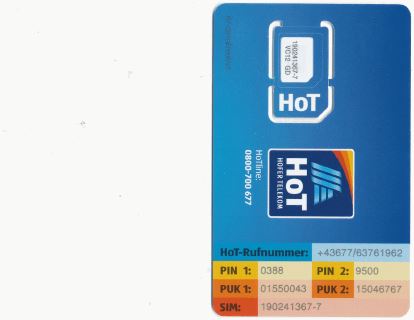
a
HoT-Rufnummer +43677/6486++47
PIN 1: 1*73 PIN 2: 6-56
PUK 1: 0*0526*5 PUK 2: 1:9-8772
SIM: 210148526-8
Kundenkennwort: Fingerprint und 3+++
Registrierung
https://www.hot.at/aktivierung/index.html
Rufnummer registriert mit Lichtbildausweis in der HOFER Filiale
Hier können Sie abfragen, ob Ihre Rufnummer registriert ist
https://www.hot.at/registrierungspflicht.html
HOT - HOFER Telekom - Die ersten Schritte
1) SIM-Karte registrieren und aktivieren
Egal ob Sie HoT zum Telefonieren oder zum Surfen mit Datenstick oder Tablet nutzen wollen:
Die HoT-SIM-Karte passt immer.
Seit 1.1.2019 müssen Sie Ihre SIM-Karte registrieren - entweder gleich bei HOFER an der Kassa oder auf
www.HoT.at/aktivierung
Dafür benötigen Sie ein Smartphone oder einen Laptop mit Kamera oder ganz einfach Zugang zu Ihrem Online-Banking.
Legen Sie nun Ihre SIM-Karte in Ihr Gerät ein und beachten Sie dabei die richtige Einsteckrichtung.
Sollten Sie nicht sicher sein, welche SIM-Größe (Mini, oder Nano) Sie benötigen, schlagen Sie dies bitte in der Bedienungsanleitung Ihres Endgerätes nach.
Falls Sie die richtige Größe nicht kennen, brechen Sie zuerst nur die größte der Karten (gelb) heraus und verkleinern Sie die Karte nach und nach bis die Größe passt.
https://www.hot.at/aktivierung/index.html
2) Guthaben aufladen
Wenn Sie beim Kauf Ihres HoT-Starterpakets schon einen HoT-Ladebon dazugekauft haben, können Sie damit Ihr Guthaben via SMS mit dem 16-stelligen Aufladecode an 6700, per Anruf unter 6021 oder auf HoT.at unter "Mein HoT" aufladen.
Mehr Infos unter
www.HoT.at/aufladen
Falls Sie noch keinen HoT-Ladebon haben oder in Zukunft Ihr Guthaben erneut aufladen möchten, haben Sie bei HoT mehrere einfache Möglichkeiten:
HoT-Tipp:
Sparen Sie sich Zeit und nützen Sie die komfortable automatische Aufladung Ihres Guthabens unter
www.HoT.at/automatik
A) Mit HoT-Ladebon aufladen HoT-Ladebons erhalten Sie in jeder HOFER-Filiale an der Kassa.
Die Aufladung kann auch online unter HoT.at vorgenommen werden.
Eine Übersicht aller Verkaufsstellen finden Sie unter
www.HoT.at/ladebon
B) Mit Kreditkarte aufladen
Einfach online unter:
www.HoT.at/kreditkarte
C) Mit Online-Banking aufladen
Jederzeit sicher aufladen mit dem vertrauten Online-Banking Ihrer Bank unter
www.HoT.at/banking
D) Mit PayPal aufladen
Bequem mit ihrem Paypal-Konto unter
www.HoT.at/paypal
3) HoT anpassen
Gratulation!
Ab sofort können Sie mit dem voreingestellten Basistarif HoT flex oder einem Tarifpaket Ihrer Wahl ganz ohne Bindung und zum HOFER Preis telefonieren, SMSen und surfen.
Sie können HoT aber auch genau auf Ihre Bedürfnisse anpassen.
Am bequemsten am Handy mit der HoT-App, mit der Sie den kompletten Service-Bereich auf Ihrem Smartphone immer dabei haben.
Android
Hier sind einige der Optionen, die Ihnen mit der HoT App und auf HoT.at/meinHoT zur Verfügung stehen:
A) Rufnummernmitnahme
Wenn Sie Ihre bestehende Telefon-Nummer mit HoT nützen wollen.
B) Ein Tarifpaket buchen
Noch günstiger telefonieren, SMSen und surfen zum monatlichen Paketpreis.
Finden Sie den passende Tarif unter HoT.at/tarife
C) Ein Datenpaket buchen
Falls Sie Ihre SIM-Karte nur für Daten nutzen wollen.
Optimal für Tablets, Datensticks und SmartHome-Anwendungen wie Alarmanlagen, Heizungssteuerungen, etc.
D) Automatische Aufladung
Mit der Abbuchung von Ihrem Konto oder Ihrer Kreditkarte haben Sie immer genügend Guthaben.
E) Kostenkontrolle aktivieren
Nie mehr bezahlen als Sie möchten. Besonders praktisch für Kinder.
4) Weitere Tipps & Infos
HoT im Internet
Aktivieren, Aufladen, Anpassen: HoT.at ist die zentrale Anlaufstelle für alle HoT-Kunden.
Guthaben abfragen
Jederzeit auf www.HoT.at oder mittels SMS mit dem Text "guthaben" an 6700 bzw. mit einem Anruf unter 6021
SMS aus dem Ausland: +43 677 / 6700
Anruf aus dem Ausland: +43 677 / 6021
Service-HoTline
Von Ihrer HoT SIM-Karte kostenlos im In- und Ausland: +43 677 / 6001-6770
Bei Anruf von einer anderen Nummer: 0800 / 700 677
HoT Telekom und Service GmbH
Postfach 28
1121 Wien
HoTline: 0800-700 677
www.HoT.at
Ich habe einen 3neo Router und mit einem 3 Hui Flat 30 Tarif
Da nach 2 jähriger Bindung der Vertrag vor 3 Monaten abgelaufen ist möchte ich zu HoT data Unlimited wechseln.
Up 6 Mbit/s
Down 30 Mbit/s
Entgelt € 19,90 jedes 12. Tarifpaket gratis
WLAN Router € 79,99
Netz Magenta früher T-Mobil
Nur den HoT WLAN-Router brauche ich eigentlich nicht.
Es stehen schon mehrere 3 Router ohne Verwendung herum.
Meine Frage was ist in so einem Fall zu machen.
Sofort lossurfen zum HOFER Preis: mit HoT data Unlimited in wenigen Minuten online -
KEINE mühevollen Betriebsanleitungen lesen & KEINE Techniker-Anschlussherstellung!
Holen Sie gleich Ihren Router in der nächsten HOFER Filiale und Sie bekommen die ersten 30 Tage gratis!
Das Nachfolgemodell des MF253V (CAT4) unterstützt den CAT6-Standard und somit noch zuverlässigere Datenverbindungen.
Nehmen Sie Ihren Lichtbildausweis mit in die HOFER Filiale und die SIM-Karte kann sofort beim Kauf des Routers registriert werden - heimkommen und lossurfen!
FAQ Fragen & Antworten
Kann ich HoT data Unlimited vorübergehend pausieren?
Ja, bei HoT entscheiden Sie, wann Sie surfen wollen. Sie können Ihr HoT data Unlimited Paket jederzeit nach Ende der 30-Tage-Paketperiode via
www.HoT.at/unlimited deaktivieren und zu einem späteren Zeitpunkt wieder aktivieren.
Ich habe schon einen Router zu Hause, kann ich HoT data Unlimited trotzdem nutzen? Ja, selbstverständlich.
Bitte besorgen Sie sich einfach eine HoT SIM-Karte in der nächsten HOFER Filiale und registrieren Sie die Rufnummer.
Rufen Sie uns danach unter +43 677 6001 6770 (Mo-Sa von 07:00 - 22:00 Uhr) an und wir nehmen die Umstellung auf den Unlimited Tarif gerne für Sie vor.
Zu bestimmten Zeiten ist meine Internetverbindung langsam. Was kann ich tun?
Insbesondere TV-Geräte können für den reibungslosen Empfang von WLAN-Signalen nicht geeignet sein. Oftmals ist es daher von Vorteil, alternativ eine Kabelverbindung mittels LAN herzustellen. Auch ein anderer Standort des Routers kann eine Besserung bewirken. Zusätzlich können Sie versuchen, eine Umstellung auf 3G-Verbindungen durchzuführen:
Bitte loggen Sie sich dafür auf der Benutzeroberfläche Ihres Routers ein; sie erreichen diese indem Sie in der Adresszeile eines beliebigen Browsers 192.168.0.1 eingeben. Das Standard-Passwort für den Login lautet "admin", sofern Sie dieses noch nicht selbst geändert haben. Wenn Sie über Ihr Handy oder ein anderes mobiles Gerät einsteigen, scrollen Sie bitte zuerst ganz nach unten und schalten Sie die Ansicht auf „PC“ statt „Mobil“.
Schalten Sie dann bei Punkt 2 LTE auf OFF, klicken Sie darunter auf Einstellungen, dann auf Netzwahl. Stellen Sie nun rechts oben den Netzwerkmodus auf 3G und testen Sie im Anschluss Ihre Verbindung.
Stichworte: Internet langsam
https://www.hot.at/fragen-antworten/index.html#
********************************************************I*
300_b_Drei-x_4G-LTE Router 3neo - ZTE MF287 - 3neo-2.4Ghz-26BB - Kurzanleitung_1a.pdf
300_b_Drei-x_4G-LTE Router 3neo - ZTE MF287 - DreiNeo Kurzanleitung_1a.pdf
Router Reset Knopf
MF287 3neo Batteriegehäuse seitlich verschieben und abnehmen!
Der Router Reset Tastschalter befindet sich normalerweise auf der Rückseite oder im Boden des Routers, höchstwahrscheinlich in einem 2mm Loch.
Führen Sie die 30-30-30 Reset-Sequenz durch
Wenn der Router eingeschaltet ist, drücken und halten Sie die Reset-Taste für 30 Sekunden.
Halten Sie die Reset-Taste gedrückt, ziehen Sie den Router aus der Steckdose und halten Sie die Reset-Taste für weitere 30 Sekunden gedrückt
Halten Sie die Reset-Taste gedrückt, schalten Sie das Gerät erneut ein und halten Sie es weitere 30 Sekunden lang gedrückt.
Danach sollte der Router mit den Werkseinstellungen hochfahren und Sie können mit den Standardeinstellungen darauf zugreifen.
Wenn Sie die Standardeinstellungen nicht kennen, verwenden Sie die Suchfunktion oben, um Ihren Router und seine Standardeinstellungen zusammen mit Nutzernamen und Passwörtern zu finden.
Konfigurieren Sie Ihren Router neu (optional, aber empfohlen)
Nachdem der Router auf Werkeinstelleung zurückgesetzt wurde, muss man diesen neu konfigurieren, damit er wie gewünscht funktioniert.
Denken Sie daran, den
Standard-WLAN-Namen (SSID),
das Passwort und auch das
Router-Admin-Passwort
zu ändern.
Die Standard-Router-Passwörter für Ihren Router finden Sie auf der Rückseite des Routers.
Wenn Sie einen gemeinsamen Markenrouter haben, sind hier einige schnelle Links für Sie:
Wenn Sie die Standardeinstellungen des Routers nicht ändern, besteht immer das Risiko, dass jemand unbefugt Zugriff auf Ihr Netzwerk erhält.
Das Zurücksetzen des Routers führt dazu, dass das NVRAM des Routers gelöscht wird, in dem alle Einstellungen und Konfigurationen gespeichert und über normale Stromzyklen erhalten bleiben.
Wenn das NVRAM gelöscht wird, werden stattdessen die Werkseinstellungen geladen, um die korrekte Funktion des Geräts sicherzustellen.
Es ist immer sinnvoll, die Einstellungen des Geräts zu notieren!
********************************************************I*
3neo 4G/LTE
1 blaue 2 blaue 3 blaue 4blaue LED
RSRP -??? dBm -107 dBm -100 dBm -92 dBm
RSRQ -?? dB -11 dB -10 dB -8 dB
3neo LTE-fähiger WLAN-Router
3neo ohne ext. Antenne 2 blaue LEDs
3neo mit ext. Antenne novero dabendorf 4 blaue LEDs
3neo mit ext. Antenne novero dabendorf 3 blaue LEDs
STAND 2018-09-06
********************************************************I*
LTE Router 3neo - ZTE MF287 € 49,- gesperrt € 109,- ..149,- entsperrt
Art.-Nr. KBX7854
Vertrag endet am 2020-03-01
http://192.168.0.1/index.html#login
Login Passwort NEU pr*****
300_a_Drei-x_3neo Router ZTE MF287 2,4GHz 4G-LTE Kurzanleitung_1a.pdf
Firna :ZTE Corporation
Model : 3neo (KBX7854)
Tarif : Hui Flat 30 02 16
IMEI / Serien-Nr. : 863304030266490
S/N : 320 375 769 395
Konfigurationsseite : http://192.168.0.1
Administrator Paßwort : 462z5CJ7 Login Passwort NEU pr*****
SSID1 : 3neo_2.4Ghz_26BB
SSID2 : 3neo_5GHz_26BB
WLAN Paßwort : kX*2XU6*76
3neo KonfigurationsS. : http://192.168.0.1 (Chrom Browser)
Router Sim-Karten-Nr. : 894305 200222 7026677
MSISDN / Drei RouterNummer: 0660 / 23 56 030 = +43 660 2356030
Kunden-Kennwort : *4:8
LTE Ping soll 20ms bis 80ms sein (Ping 130 befriedigend)
Betriebsspannung 12V / 1,5A
Li-Ion Akku 3,8Vdc / 3.080mAh / 11,7Watt
Ladespannung: 4,35Vdc
Model: Fa. ZTE Li3831T43P4h826247
P/D: 2017/06/28
2x Buchsen für ext. Antennen TS-9 für LTE
Hutchison Drei Austria
Brünnerstr. 52
A-1210 Wien
3 Kundenzone
Tel. 0660 /30 30 30 (3Service-Team)
Tel. +43660 /30 30 34 (3Service-Team)
www.drei.at/kundenservice
www.drei.at/WLAN
www.drei.at/simtausch
Friedrich Prenninger (Kunden-Nr. 93:: 54_39*)
Haidestr. 11A
A-4600 Wels
Tel. 43 (0)680 / 11 *2 7_4 (elfriede)
3Home
Mit der 3Home-App für Android auch vom Smartphone aus steuerbar!
3neo Konfigurationsseite : http://192.168.0.1 (Browser)
https://www.drei.at/portal/de/privat/handys-und-geraete/alle-geraete/geraetedetails/3neo.html
LTE-A WLAN-Router bis 300 Mbit/sek. DL
LTE Cat 6 300Mbps
4 x Gigabit-LAN
1x Telefonanschluss RJ11
2x externer TS9 Antennen-Anschlusse
1x USB (nur für Hersteller-Diagnose)
WLAN für bis zu 64 Geräte
Qualcomm MDM9230
Maße: 220x110x106mm
Technology: GSM / EDGE / WCDMA / HSDPA / HSUPA / HSPA+ / LTE CAT6
Data transmission:
GPRS: Multi-slot Class 10
EDGE: Multi-slot Class 12
GPRS: UL 80kbps /DL 40kbps
EDGE: UL/DL 236.8kbps
HSDPA: DL 14.4Mb/s(Category 10) DL 21Mb/s(Category 14) DL 42Mb/s(Category 24)
HSUPA: UL 2Mb/s(Category 5) UL 5.76Mb/s(Category 6)
LTE FDD(Category 6) DL 300Mb/s UL 50Mb/s
LTE TDD(Category 6) DL 220Mb/s UL 10+Mb/s
Anschlüsse
• 4 x Gigabit-LAN
• 1 x Telefonanschluss (RJ 11)
• 2x externer TS9 Antennenanschluss
Funktionen
• LTE FDD DL bis zu 300 Mbit / Sek, UL bis zu 50 Mbit / Sek
• DC-HSPA+ DL bis zu 42 Mbit / Sek, UL bis zu 5,76 Mbit / Sek
• WLAN 802.11 b/g/n/ac mit WPA2-PSK
• 2,4 GHz und 5 GHz Dualband, MU-MIMO-fähig
• bis zu 32 Nutzer/Geräte pro Frequenz
• Firewall, DynDNS, PortForwarding, DHCP Server
• optionaler Akku-Betrieb
Dieses Klasse 2 Gerät kann in Österreich verwendet werden.
Plattform
Operating system Windows XP, Windows Vista, Windows 7, Windows 8/9.1, Windows 10, Mac, Linux
Speicher:
Memory card slot -
Schnittstellen
Output for an external antenna: 2mal TS-9 für LTE
WIFI protocol: 802.11 a/b/g/n/ac
Others: 4 LAN (RJ45), port WAN/LAN (RJ45), 1 Telefon Port (RJ11)
Akku
Max. battery work time: Je nach Verwendung zwischen 1h .. 4h
http://at.ztedevice.com/routers/3neo-zte-mf287/
Ein Bisserl im Internet surfen, das war einmal.
Um alle modernen Anforderungen zu stemmen, braucht Ihr WLAN Router schon ordentlich etwas unter der Haube.
Und was hat der 3neo technisch so zu bieten?
Da wäre einmal LTE/4G (CAT 6) für blitzschnelle Down- und Uploadgeschwindigkeiten:
bis zu 300 Mbit/Sek down und 50 Mbit/Sek up sind damit möglich.
Außerdem ist er mit 2,4 GHz und 5 GHz Dual Band WLAN ausgestattet und verbindet insgesamt bis zu 64 Geräte gleichzeitig mit dem Internet.
4Gbit-LAN Anschlüsse stehen Ihnen ebenfalls zur Verfügung.
Der 3neo hat einen Akku eingebaut, der bei Stromausfall gute Dienste leistet.
Bei Auslieferung noch deaktiviert, kann der Akkubetrieb jederzeit online auf der Konfigurationsseite aktiviert werden.
Fällt dann der Strom einmal aus, schaltet der 3neo automatisch auf energiesparenden Standby.
Brauchen Sie jetzt trotzdem WLAN, so ist Ihr LTE Router per Knopfdruck wieder einsatzbereit.
Je nach Nutzung reicht die Akkuleistung dann für bis zu 4 Stunden.
Besonders bequem funktioniert das mit der
3Home App.
Damit scannen Sie einfach den QR-Code Ihres 3neo ein und schon werden Sie ohne umständliche Passworteingabe mit dem WLAN verbunden
3Home App: WLAN am Handy und Tablet einstellen.
Schnelle & einfache Bedienung des 3neo, 3Tube und 3HuiGate.
Ihren 3Router bedienen Sie jetzt einfach und bequem am Smartphone oder Tablet.
Mit der kostenlosen 3Home App (ehemals 3HuiManager App) sind Einstellungen sofort erledigt und gewünschte Funktionen im Handumdrehen aktiviert.
Die 3Home App können Sie mit folgenden Geräten nutzen: 3neo, 3Tube, 3HuiGate.
https://www.drei.at/portal/de/privat/services-und-apps/inkludierte-services/3home/
https://www.drei.at/portal/de/privat/services-und-apps/inkludierte-services/3home/
.300_b_4G-x_LTE Router 3neo - ZTE MF287 - Kurzanleitung_1a.pdf
http://at.ztedevice.com/routers/3neo-zte-mf287/
https://www.drei.at/portal/de/privat/handys-und-geraete/alle-geraete/geraetedetails/3neo.html
https://maxwireless.de/2017/zte-mf287-lte-router-als-3neo-bei-3-austria-erhaltlich/
Externe DUAL Zusatzantenne zur Signalverbesserung Ihres WLAN-Routers 3HuiTube oder 3neo.
TP Link Archer MR200
ZyXel LTE 4506-M606,
LTE Antennen-Kabel Ratgeber
http://www.lte-anbieter.info/lte-hardware/antennenkabel.php
https://maxwireless.de/2015/test-huawei-b315-lte-cat4-router/
GPRS (2G) bietet Übertragungsgeschwindigkeit von bis zu 53,6 kbit/s
EDGE (2G) bietet Übertragungsgeschwindigkeit von bis zu 220 kbit/s
UMTS (3G) bietet Übertragungsgeschwindigkeit von bis zu 384 kbit/s
HSDPA (3,5G) bietet Übertragungsgeschwindigkeit von bis zu 3,6 Mbit/s
HSDPA+ (3,5G) bietet Übertragungsgeschwindigkeit von bis zu 7,2 Mbit/s
HSPA (3,5G) bietet Übertragungsgeschwindigkeit von bis zu 21,6 Mbit/s
HSPA+ (3,5G) bietet Übertragungsgeschwindigkeit von bis zu 42 Mbit/s
LTE 4G (4G) bietet Übertragungsgeschwindigkeit von bis zu 100 Mbit/s
LTE Advanced (4,5G) bietet Übertragungsgeschwindigkeit von bis zu 1 Gbit/s
Beyond LTE (5G) bietet Übertragungsgeschwindigkeit von bis zu 30 Gbit/s
GPRS (2G) bietet Übertragungsgeschwindigkeit von bis zu 53,6 kbit/s
EDGE (2G) bietet Übertragungsgeschwindigkeit von bis zu 220 kbit/s
UMTS (3G) bietet Übertragungsgeschwindigkeit von bis zu 384 kbit/s
HSDPA (3,5G) bietet Übertragungsgeschwindigkeit von bis zu 3,6 Mbit/s
HSDPA+ (3,5G) bietet Übertragungsgeschwindigkeit von bis zu 7,2 Mbit/s
HSPA (3,5G) bietet Übertragungsgeschwindigkeit von bis zu 21,6 Mbit/s
HSPA+ (3,5G) bietet Übertragungsgeschwindigkeit von bis zu 42 Mbit/s
LTE 4G (4G) bietet Übertragungsgeschwindigkeit von bis zu 100 Mbit/s
LTE Advanced (4,5G) bietet Übertragungsgeschwindigkeit von bis zu 1 Gbit/s
Beyond LTE (5G) bietet Übertragungsgeschwindigkeit von bis zu 30 Gbit/s
Quelle:
https://www.routertest.net/4g-lte/?hersteller=0
********************************************************I*
Am Flughafen, im Kaffeehaus, in der Arbeit und natürlich daheim, überall können wir uns einfach in ein drahtloses Netzwerk einloggen und mit hoher Geschwindigkeit im Internet surfen.
Dabei funktioniert nicht jedes WLAN-Netzwerk direkt nach der Einrichtung optimal
https://www.drei.at/de/planet3/3blog/tipps-tricks/wlan.html/
********************************************************I*
Gibt es Probleme anderen Internet-Browser verwenden
nicht Firefox sondern z.B GOOGLE Chrom
Breite 15,6 cm
3neo Konfigurationsseite : http://192.168.0.1/index.html#home (Browser)
System-Information
1 Verbundene Geräte
6 Android LG G4c elfi 192.168.0.130
2 Mein Router
2.1 LTE Einstellungen ON > Einstellungen
Netzwerkeinstellungen
WAN-Verbindungsmodus > O Automatisch

a
3neo_2.4Ghz_26BB 192.168.0.1 pr*****
Um den Standard APN zu ändern, müssen Sie zuerst vom Internet getrennt sein.
= 2 Mein Router auf LTE_A auf OFF
APN Zugangspunkt (Zwangstrennung)
Einstellungen > Netzwerkeinstellungen > APN > Manuell > APN = web (Default)
Einstellungen > Netzwerkeinstellungen > APN > Manuell > APN = webaut (nicht bei Tarif HoTsmart Control & HoTsmart mini)
Einstellungen > Netzwerkeinstellungen > APN > Manuell > APN = webLGaut (bei Tarif HoTsmart Control & HoTsmart mini)
HoT smart control – Tarif für Internet of Things (IoT)
Der Mobilfunkdiskonter Hofer Telekom (HoT) erweitert sein Tarifportfolio um einen eigenen Tarif speziell für IoT-Geräte.
Die SIM-Karte funkt im Netz von Magenta Telekom.
Über einen eigenen APN Zugangspunkt „webLGaut“ erfolgt die Zwangstrennung nur mehr alle 28 Tage (statt 24 Stunden).
Ideal für Alarmanlagen, Autos, Rasenroboter oder Smart Home Steuergeräte.
HoT smart mini: 500 MB, 3,9 Cent pro Min/SMS um 1,90 Euro/Monat
oder
HoT smart Control: 10.000 MB, 3,9 Cent pro Min/SMS um 19,90 Euro/Jahr.
https://www.hot.at/hot-smart-control.html?tarif=vergleich
https://www.hot.at/dokumente/HoT_Leistungsbeschreibung_HoT_smart_Control_Tarife.pdf?tarif=vergleich
Der Netzbetreiber Magenta selbst hat mit dem Tablet Internet S einen vergleichbaren Tarif im Angebot, verlangt dafür aber € 3,- pro Monat
Netzauswahl > O Automatisch
bisher im Drei-Netz APN > O Automatisch > Planet 3 > IPv4 > Planet 3 > drei.at > PAP
HoT Drei
Aktueller APN : HoT Internet bisher Planet 3
Modus : Manuell bisher Automatisch
Profil : HoT Internet bisher Planet 3
PDP-Typ : IPv4
Profilname : HoT Internet bisher Planet 3
APN : web (default) bisher drei.at
APN : webaut
APN : webLGaut
Authentifizierung : PAP
Benutzername : leer bisher keiner oder drei
Kennwort : leer bisher keines
Startseite / Planet 3 URL: http://mobile.drei.at
APN Einstellungen Österreich
https://www.austriahandyboerse.at/apn-einstellungen-oesterreich/
https://www.telekomcenter.at/apn-einstellungen-oesterreich/
Manuelle Einstellungen für HoT
Internet APN (Access Point)
APN : webaut
APN : webLGaut
APN Typ: default
300_b_HoT-x_Manuelle Einstellungen für HoT Internet 3neo Router ZTE MF287 - Anleitung_1a.pdf
HoT T-Mobil Austria 3neo Router
APN : webLGaut bei Tarif HoTsmart Control
2.2 WLAN Einstellungen
2.4GHz Haupt-SSID WLAN-Passwort: f***?++A
2022-03-23 von 2462MHz (Kanal 11) auf Kanal Auto geändert
2020-06-26 von Kanal 6 auf Kanal Auto geändert
Frequenz (Kanal) 6 = Default geht Alarmanlage nicht dann Kanal 8
5GHz Haupt-SSID WLAN-Passwort: kX*:XU6*76
Statistiken
Pfeil klicken um Datenlimit zu setzen
Datennutzungslimit O Aktivieren wenn man den Monatsverbrauch auch sehen will
Energie sparen
WLAN-Leistung > O Kurze WLAN-Reichweite
O Hohe
WLAN-Reichweite
Stand by Einstellungen (Sleep Mode) > deaktivieren
Beleuchtung > deaktivieren
Router
Router Grundeinstellungen >
IP-Adresse: 192.168.0.1
Subnet-Maske: 255.255.255.0
DHCP-Server O Aktivieren
DHCP-IP-Pool: 192.168.0.100 bis 192.168.0.200
DHCP-Lease-Zeit: 24 Stunden
DHCP Adress-Reservierung >
DDNS Einstellungen >
DDNS > O Deaktiviert
Firewall
Alles 6. Pos. deaktiviert
Telefonbuch
Aktualisieren
Automatisches Software Update > aktivieren
2022-03-24 12:17
Neue SW-Version gefunden, wir empfehlen Ihnen das SW-Update herunterzuladen um Ihr 3neo zu aktualisieren.
Sie können das automatische SW-Update noch 3 Mal aufschieben
Falls Sie kein automatisches SW-Update durchführen wollen, können Sie diese Funktion auf der 3neo Konfigurations-Seite unter
Einstellungen > Erweiterte Einstellungen > Aktualisieren, ausschalten.
Sollten Sie automatische SW-Updates deaktiviert haben können Sie das SW-Update unter
Einstellungen > Erweiterte Einstellungen > Aktualisieren manuell starten
ACHTUNG: Brechen Sie den Update Prozess nie ab!
Weitere Einstellungen
Neustart & Reset > Auf Werkseinstellung zurücksetzen > Gerät neu starten
PIN-Verwaltung > PIN-Status > O Deaktivieren
Datensicherung > nix
Watch Dog Einstellungen > O Deaktiviert ACHTUNG: Wenn aktiviert nur laufend Verbindungsabbrüche
Batterieberieb > Deaktivieren
Gerätestatus
Hohe WLAN-Reichweite
192.168.0.1
10.153.95.214
CR_H3GATMF287SMART2V1.0.0B27
********************************************************I*
Konfigurieren der IP-Adresse auf dem Windows 10 PC.
Im Folgenden wird beschrieben, wie Sie das Internet-protokoll im Betriebssystem Windows für Ihre LAN-Verbindung konfigurieren.
1. Klicken Sie auf Systemsteuerung > Netzwerk- und Freigabecenter.
2. Wählen Sie Adaptereinstellungen ändern.
3. Klicken Sie mit der rechten Maustaste auf WiFi und wählen Sie Eigenschaften.
4. Wählen Sie Internetprotokollversion 4 (TCP/IPv4) und klicken Sie auf Eigenschaften.
5. Wählen Sie IP-Adresse automatisch beziehen und DNS-Serveradresse automatisch beziehen und klicken Sie dann auf OK.
Rechte Maustaste START > Netzwerkverbindungen > Verbindungseigenschaften ändern
Rechte Maustaste START > Netzwerkverbindungen > Netzwerkeigenschaften anzeigen
DIN A4 ausdrucken
********************************************************I*
Impressum: Fritz Prenninger, Haidestr. 11A, A-4600 Wels, Ober-Österreich, mailto:
[email protected]
ENDE

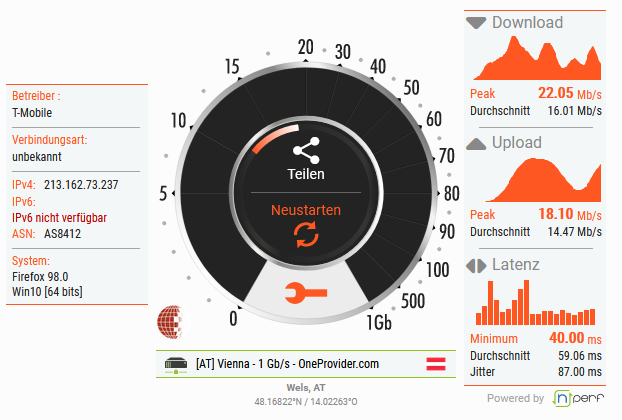




.png)